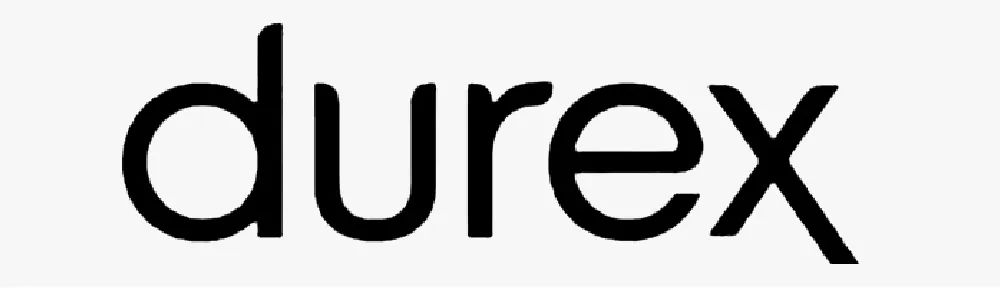无需C4D也能做出立体字 | illustrator字体教程
source link: https://www.shejidaren.com/3d-zi-ti-she-ji-jiao-cheng.html
Go to the source link to view the article. You can view the picture content, updated content and better typesetting reading experience. If the link is broken, please click the button below to view the snapshot at that time.
无需C4D也能做出立体字 | illustrator字体教程
在当今的互联网时代,3D设计已成为当下最引人关注的前沿趋势之一,可以为作品带来强烈的设计感,也让画面更具吸引力。然而具有立体感的字体,更是电商设计中广泛使用的表现手法。

那么对于初学设计师来说立体字的设计究竟难不难呢?其实在AI软件中,只通过“外观”面板,再结合几个效果就能创造出不同造型的立体字。为了帮助大家更好地掌握此类字效设计技巧,我整理了3种常用的立体字教程,希望能给你带来帮助!
01、单层立体字
单层立体字是把文字增加一层的厚度,打破了原来文字平面的单调,带来新鲜的视觉感受,在海报设计中也运用极广,如下图案例所示。而这种立体字使用AI软件来完成的话,也非常容易掌握。


➊ 输入文字,字体:厚底黑,字号30pt,文字各参数设置可参考下图。

➋ 把原本文字的颜色去掉。

➌ 打开“外观”面板,点击“添加新填色”按钮,即可新增新描边和新填色选项。

➍ 更改填色,再按下图设置即可完成单层立体的效果。


➊ 创建文本,输入文字内容。字体:蒙黑体,字号50。先去掉文本文字颜色和描边,再使用“外观”面板添加新填色和描边,设置如下。


➋ 先设置左侧一组的文字立体效果。选中“填色”那项,点击面板下方“添加新效果”按钮,添加“3D凸出和斜角”效果。打开“3D凸出和斜角选项”对话框,设置如下图所示。


接着设置右侧一组的文字立体效果。


➌ 继续“添加新填色”,填充渐变色,然后再点击面板下方“添加新效果”按钮,添加“变换”效果,设置如下图所示。


再“添加新描边”,填充紫红色渐变,然后再点击面板下方“添加新效果”按钮,添加“变换”效果,设置如下图所示。


➍ 右侧的文字设置如上所述,描边和填色的“变换效果”参数设置一样,如下所示。


➎ 如果觉得立体厚度的颜色不够鲜艳,首先将对象进行扩展,再点击“重新着色图稿”按钮。

➏ 打开对话框,调整下方饱和度滑块,让颜色看起来更加饱和艳丽,完成!


02、透视立体字
透视立体字是借助立体字的厚度,以透视的角度营造纵深感。



➊ 创建文本,输入文字内容,字体:千图厚黑体,字号:23pt和11pt。并使用“外观”面板添加颜色和描边,设置如下图所示。

➋ 全选对象,执行“对象”→“混合”→“建立”命令。

➌ 建立混合后,再双击“混合工具”,打开“混合选项”对话框,选择间距:指定步数,数值:260,点击确定。

➍ 选中“编组选择工具”,点击并拖动文字,改变阴影的角度。

➎ 然后复制黏贴,直接更改文字内容。完成!(补充:如果更改立体厚度的颜色,更改描边颜色即可。)

03、双层立体字
除了看到文字本身立体的一层厚度,还会看到文字周边也有一层厚度,可以理解为把文字的描边扩大范围了。



➊ 创建文本,输入文字内容。字体:蒙黑体,字号46。先去掉文本文字颜色和描边,再使用“外观”面板添加新填色和描边,设置如下。

➋ 选中“描边”那项,点击面板下方“添加新效果”按钮,添加“投影”效果。打开“投影”对话框,设置如下图所示。


➌ 选中“填色”那项,点击面板下方“添加新效果”按钮,添加“投影”效果。打开“投影”对话框,设置如下图所示。


➍ 再“添加新填色”,填充蓝色,然后再点击面板下方“添加新效果”按钮,添加“变换”和“投影”效果。设置如下图所示。


➎ 继续“添加新填色”,填充深蓝色,然后再点击面板下方“添加新效果”按钮,添加“偏移路径”和“变换”命令。设置如下图所示,完成!


即便更换文字内容和字体,也不会影响立体效果。

这次分享够实用了吧。看完之后记得要去实操一下哈,不然很容易会忘记。我们下期再见,喜欢的话按赞分享呦~
作者:周妙妍
来源:版式设计很简单 ID:format_design
赞助商链接
Recommend
About Joyk
Aggregate valuable and interesting links.
Joyk means Joy of geeK